All-in-One WP Migrationを使ってサイトを移行しようとしたとき、「容量が足りない」「エラーが出る」という壁にぶつかったことはありませんか?
有料版のAll-in-One WP Migration Unlimited Extensionを購入すれば直ぐに解決できますが、できればお金はかけたくありませんよね。
標準の容量制限やサーバー環境による影響は、多くのサイト管理者を悩ませている問題です。
本記事ではAll-in-One WP Migrationの容量制限に関する仕組みから、php.iniや.htaccess、プラグイン自体の工夫、最新のUnlimited Extensionによる無制限化まで、多彩な解決策を具体的にご紹介します。
WordPressサイトのスムーズな移行・バックアップを実現したい方は、ぜひ続きをご覧ください。
All-in-One WP Migrationの容上限容量
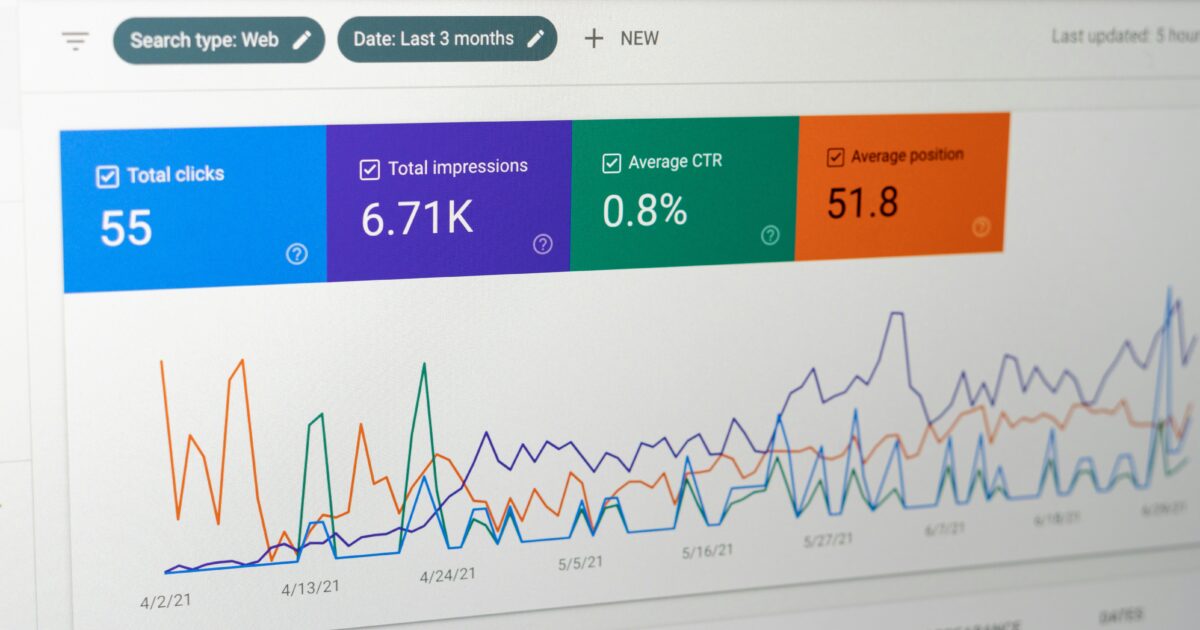
All-in-One WP Migrationのインポート上限容量について先に知っておきましょう。
利用しているサーバーによって上限容量は異なりますが、基本的にインポートできる上限容量は30MB~64MBということが一般的です。
- Xサーバー:64MB
- Mixhost:64MB
これ以上の容量になってしまうと、通常であれば有料版($69)のAll-in-One WP Migration Unlimited Extensionプラグインを購入しなければインポートできません。
All-in-One WP Migrationの容量制限の増やし方
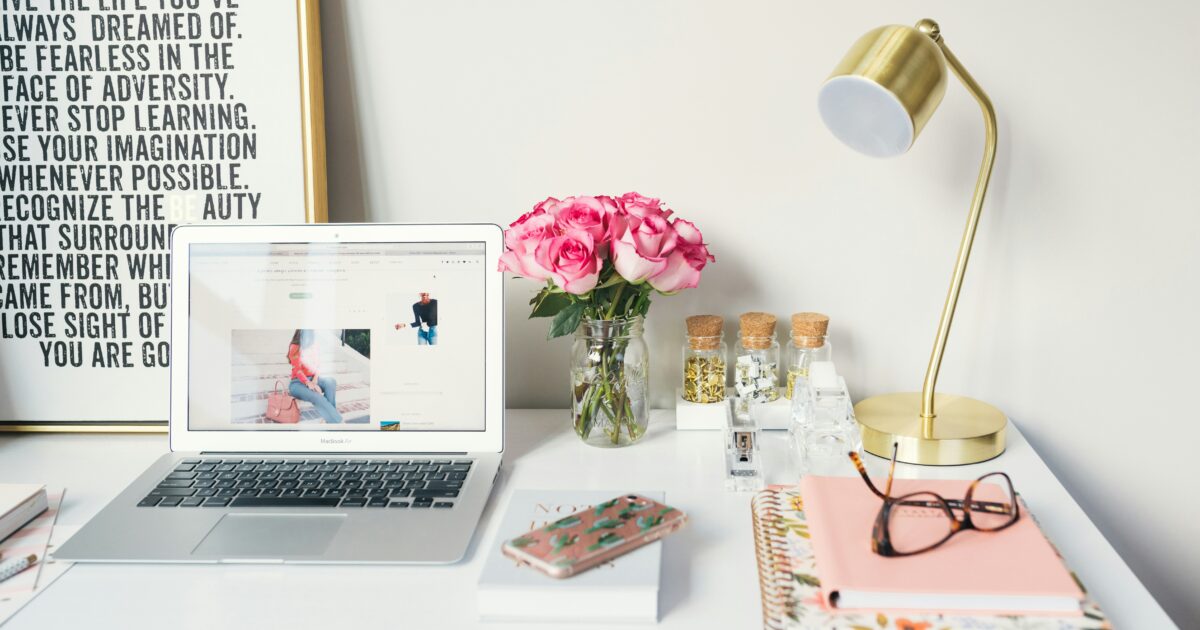
All-in-One WP Migrationの容量制限を有料版のAll-in-One WP Migration Unlimited Extensionを購入せずに解決するには、以下の選択肢があります。
- .htaccessファイルを更新する
- wp-config.phpファイルを更新する
- ホスティングプロバイダーに連絡する
最も簡単な方法は.htaccessファイルの更新なので、そちらから試してみてください。
.htaccessファイルを更新する
最も簡単な方法が、.htaccessファイルを更新することです。
.htaccessファイルは普段あまり触ることのないファイルですが、今回はこちらを触ります。
なるべく手順を簡略化するために、今回は「WP Htaccess Editor」プラグインを利用します。
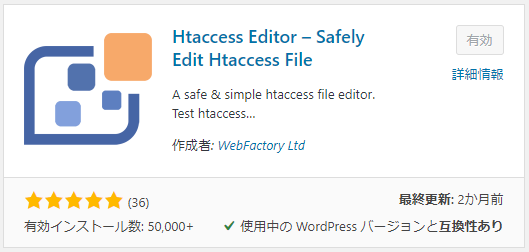
先にインストール&有効化をお済ませください。
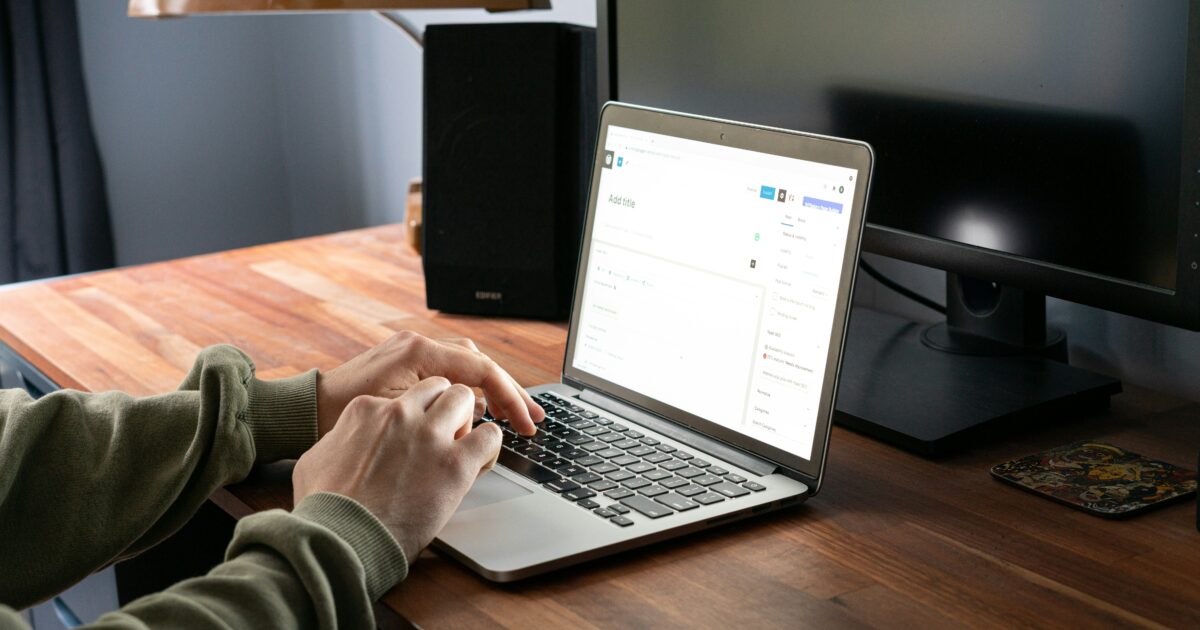
WP Htaccess Editorプラグインのインストールが完了したら、ダッシュボードの設定の中にあるWP Htaccess Editorをクリックします。
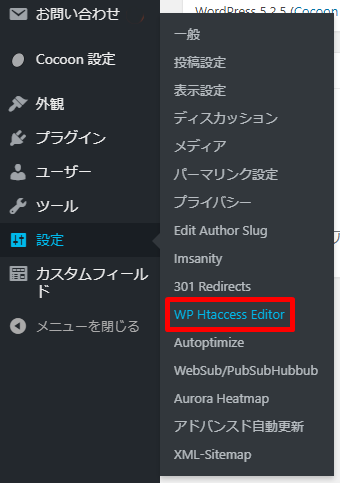
I understand. Enable the editor.(分かりました。エディターを有効にします。)をクリックします。

ちなみに、この英文にはこういったことが書かれています。
Htaccessエディターに下記のコードを追記して、Save Changesをクリックします。
php_value upload_max_filesize 128M php_value post_max_size 128M php_value memory_limit 256M php_value max_execution_time 300 php_value max_input_time 300

これで128MBまでの.wpressデータがインポートできるようになりました。
wp-config.phpファイルを更新する
契約しているサーバーのwp-config.phpファイルを更新することで容量制限を開放することも可能です。
今回はXサーバーを例に進めていきましょう。
まずは、Xサーバーのインフォパネルにログインします。

サーバー管理をクリックします。

php.ini設定をクリックします。
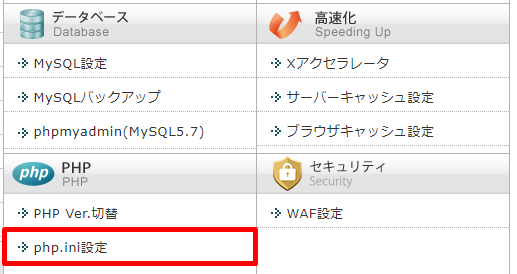
下記のとおりに各項目を変更し、確認画面へ進むをクリックします。
- max_execution_time:300
- max_input_time:300
- memory_limit:256M
- post_max_size:128M
- upload_max_filesize:128M
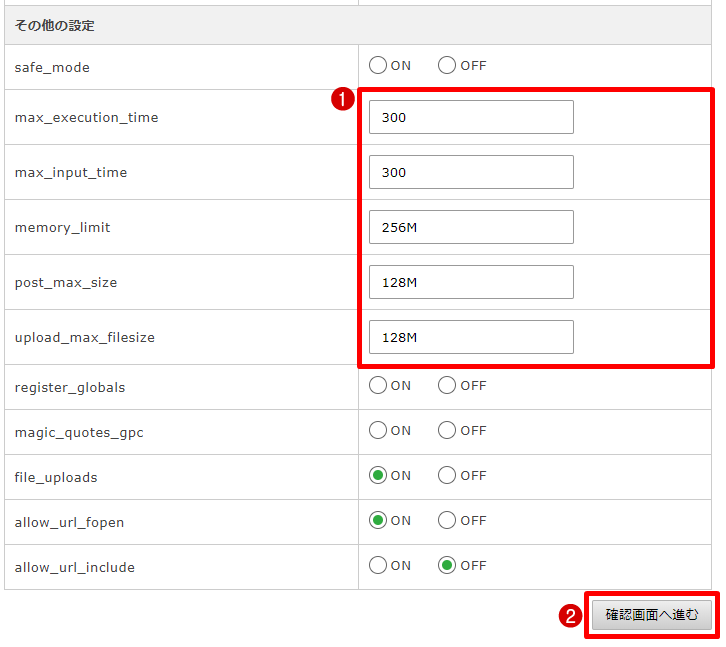
もしも、直接wp-config.phpを書き込むタイプのサーバーであれば、下記を追記して下さい。
@ini_set( 'max_execution_time', '300' ); @ini_set( 'max_input_time', '300' ); @ini_set( 'memory_limit', '256M' ); @ini_set( 'post_max_size', '128M'); @ini_set( 'upload_max_filesize' , '128M' );
変更するをクリックします。
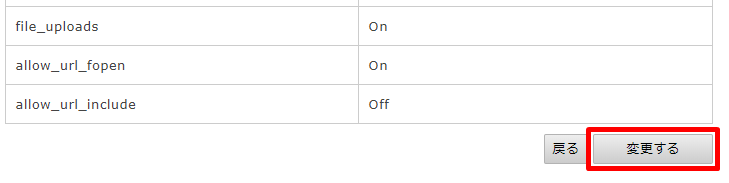
これで128MBまでの.wpressデータがインポートできるようになりました。
ホスティングプロバイダーに連絡する
これまでの2つの方法で解決が可能ですが、みなさんが使っているホスティングプロバイダーへ連絡することで容量制限を増やすことも可能です。
この方法は時間もかかりますし、カスタマーサポートとのやり取りも煩雑なのであまりおすすめはではありません。
All-in-One WP Migrationの容量制限の詳細
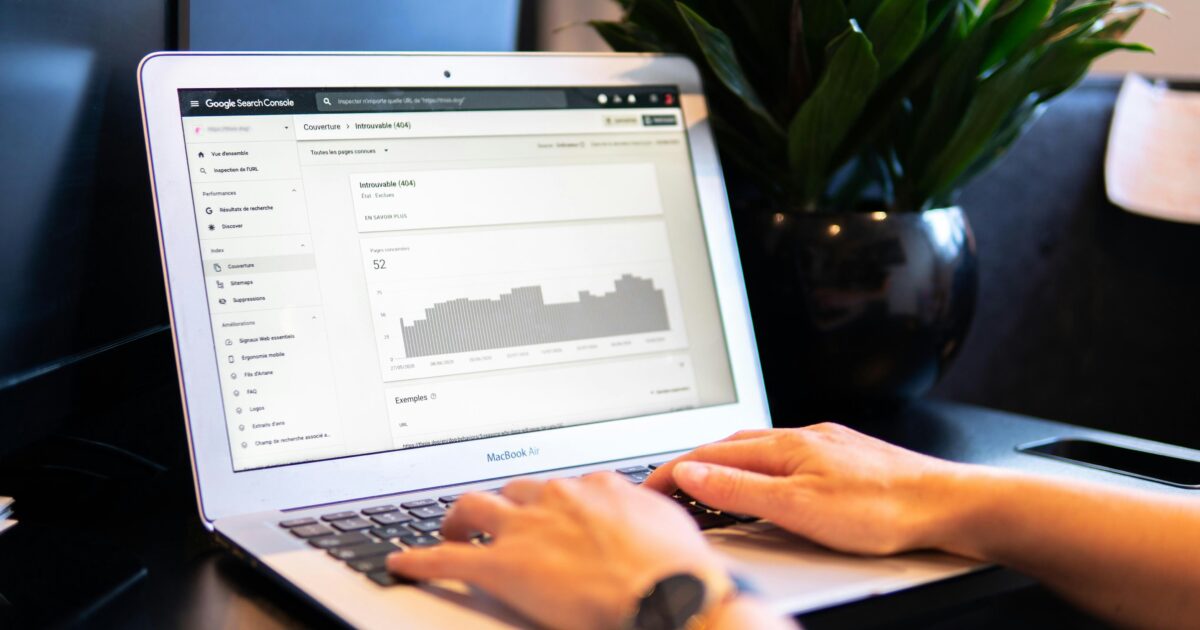
All-in-One WP Migrationは、WordPressサイトのバックアップや移行を簡単に行える便利なプラグインですが、標準状態ではエクスポートやインポートできる容量に制限があります。
サイト規模が大きくなったり、画像・メディアファイルが多い場合、容量制限に悩むユーザーも多いです。
ここでは、デフォルトの容量制限から、容量オーバー時のエラー対処、容量拡張の方法まで、あらゆる角度から解説します。
容量オーバー時に発生する主なエラー
容量オーバーの際には、さまざまなエラーが発生します。
- 「ファイルサイズが大きすぎます」などの警告メッセージ
- インポートまたはエクスポートが途中で止まる
- HTTPエラーやタイムアウト
- アップロード失敗といったアラート
こうしたエラーが表示される場合、多くは容量制限が原因となっています。
容量制限の確認方法
現在の容量上限を確認するには、All-in-One WP Migrationのエクスポートまたはインポート画面を開きます。
アップロード欄や説明文の近くに「最大アップロードサイズ:512 MB」といった表記があります。
この数値が実際の容量上限となりますので、必ず作業前にチェックしておくと安心です。
| 表示場所 | 記載例 |
|---|---|
| エクスポート画面 | 最大エクスポートサイズ: 512 MB |
| インポート画面 | 最大アップロードサイズ: 512 MB |
サーバーごとの容量拡張手順の違い
容量拡張の方法は、使用しているサーバーの種類によって異なります。
| サーバー種別 | 設定方法 | 注意点 |
|---|---|---|
| レンタルサーバー | コントロールパネルやphp.iniエディタ | 反映に時間がかかる場合あり |
| VPS | SSHでphp.ini直接編集 | ルート権限が必要なことも |
| 共用サーバー | .htaccess編集 | 反映されないサーバーもある |
容量問題を回避するファイル分割・圧縮のテクニック
どうしても容量の壁が越えられない場合、ファイル分割や圧縮を活用するのも有効です。
画像やバックアップのZIPファイルを手動で圧縮したり、メディアファイルはFTPで別途アップロードする方法もあります。
ポイントとしては、データベースとwp-contentフォルダを分けてバックアップすることで容量を減らせることです。
All-in-One WP Migrationプラグインのバージョン別容量制限

All-in-One WP Migrationプラグインは、WordPressサイトの移行を簡単にしてくれる便利なツールですが、バージョンによってインポートやエクスポート時の容量制限が異なります。
自分のサイト規模や利用目的に合わせて、どのバージョンにどんな特徴があるのか押さえておくと便利です。
6.68以前のバージョンの特徴
バージョン6.68以前のAll-in-One WP Migrationは、プラグイン単体の機能としてインポート容量制限が最大512MBに設定されています。
この制限は、無料版でも利用者にとってはある程度十分な容量ですが、大規模サイトやメディアを多く使うサイトの場合には足りないと感じることもあるでしょう。
また、有志によるパッチや拡張機能を使ってこの容量制限を解除する方法もさまざまに知られています。
ただし、透明性やセキュリティ面でのリスクもあるため、慎重な運用が求められます。
| バージョン | インポート容量上限 | 備考 |
|---|---|---|
| 6.68以前 | 512MB | 無料版。パッチ等で拡張可能 |
最新バージョンでの容量制限の傾向
最新バージョンでは、無料で使えるインポート容量が128MBまでに厳しく制限されています。
特に2024年時点のアップデートからは公式サポートもこの制限に厳格になっているため、旧バージョンに比べて大幅に制約が強くなっています。
容量制限を突破したい場合は、有料のUnlimited Extensionの購入が事実上必須です。
- エクスポート容量自体は基本的に制限がありません。
- インポート時のみ容量制限が適用されます。
- 有料アドオンを利用すると容量制限が解除されます。
容量の大きなサイトデータを扱うには、プラグインや有料拡張機能のバージョン選択にも注意が必要です。
安全にバージョンを使い分けるコツ
容量制限の緩和を目的に旧バージョンを選ぶ方法はありますが、セキュリティリスクや互換性の問題も生じます。
安全にAll-in-One WP Migrationプラグインのバージョンを使い分けるためのポイントは次の通りです。
- バックアップや移行には、現状のWordPressバージョンに合致する安全なプラグインバージョンを使うこと。
- 容量制限が気になる場合は、可能なら有料版の購入を検討すること。
- どうしても旧バージョンを使いたい時は、公式サイトからダウンロードしたもので不正なパッチ適用は避けること。
- 作業後はプラグインを最新版に戻してセキュリティを保つこと。
作業の前には必ず本番環境と同じ条件でテストを行い、必要なバックアップも忘れずに取りましょう。
All-in-One WP Migration Unlimited Extensionの選択肢

All-in-One WP Migration Unlimited Extensionは、WordPressサイトのデータ移行やバックアップの制限を解除し、容量の大きなサイトでもスムーズに移行できる魅力的な有料拡張機能です。
より自由度の高い運用や大規模なサイト運営を検討されている場合には、この拡張機能の導入が強くおすすめされます。
ライセンスと費用の概要
Unlimited Extensionのライセンスは買い切り型で、一度購入すれば継続的な月額費用が発生しません。
基本的なライセンスは1サイトにつき1ライセンスが必要となりますが、用途に応じて複数サイト用のプランも用意されています。
| ライセンス種別 | 費用 | 利用可能サイト数 |
|---|---|---|
| 個人向け | $69 | 1サイト |
| ビジネス向け | $299 | 無制限 |
キャンペーンや割引が行われる場合もあるため、公式サイトで最新の価格をご確認ください。
一度の支払いで大容量ファイルへの対応が可能となるので、コストパフォーマンスの面でも優れています。
導入手順の概要
Unlimited Extensionの導入方法は、初心者でも比較的簡単です。
- 公式サイトにアクセスしてライセンスを購入します。
- 購入後、アカウントページからプラグインファイル(.zip形式)をダウンロードします。
- WordPress管理画面の「プラグイン」から「新規追加」を選択し、ダウンロードしたzipファイルをアップロードしてインストールします。
- インストールが完了したら有効化し、ライセンスキーを入力して認証します。
- これで無制限の容量でサイトのエクスポートやインポートが行えるようになります。
もし不明点がある場合は、公式のサポートページやコミュニティを活用すると安心です。
無料版との主な違い
All-in-One WP Migrationの無料版とUnlimited Extension(有料版)は容量の制限や機能面で明確な違いがあります。
- 無料版はエクスポート・インポートともに最大512MB(バージョンによっては100MB)までの容量制限があります。
- Unlimited Extensionでは容量制限が撤廃され、10GBや100GB以上の大規模なサイトデータにも対応可能です。
- 有料版は無料版よりも優先的に最新のWordPressやPHPバージョンに対応しています。
- 追加バックアップオプションやクラウドストレージとの連携機能も強化されています。
下記の比較表で機能の違いを確認できます。
| 機能 | 無料版 | Unlimited Extension |
|---|---|---|
| エクスポート容量制限 | あり(512MBまで) | なし |
| インポート容量制限 | あり | なし |
| 追加ストレージ連携 | 制限あり | 拡張機能により可能 |
| 公式サポート | 限定的 | 優先対応 |
大容量サイトへの対応や拡張機能の利用を考えている方にとって、Unlimited Extensionは大きなメリットを提供します。
サーバーごとのAll-in-One WP Migration容量設定事例

All-in-One WP Migrationの容量制限は、利用するサーバーごとに設定方法や制約が異なります。
ここでは代表的な国内レンタルサーバーであるエックスサーバー、さくらインターネット、ロリポップにおける容量設定事例について紹介します。
エックスサーバー
エックスサーバーを利用している場合、php.iniファイルの編集でアップロード容量を調整できます。
サーバーパネルの「php.ini設定」から「upload_max_filesize」や「post_max_size」などの値を変更することで、All-in-One WP Migrationが扱えるファイルサイズ上限を引き上げることが可能です。
また、エックスサーバー独自のセキュリティ機能により、容量の大きなファイルのアップロード時にエラーが出る場合もあるため注意が必要です。
容量設定のポイントは以下の通りです。
- サーバーパネルの「php.ini設定」で数値を調整できる
- 例えば「upload_max_filesize」や「post_max_size」を最大1GBまで設定可能
- All-in-One WP Migrationプラグイン自体の制限も確認が必要
さくらインターネット
さくらインターネットの場合は、コントロールパネルからphp.iniを個別に編集する形になります。
アップロード容量を増やすには、「アップロードファイルサイズ制限」や「POSTデータ最大サイズ」を希望するファイルサイズ(例:512Mや1Gなど)に書き換えます。
さくらインターネットのスタンダードプラン以上であれば大きめの容量設定も可能ですが、プランによって上限が異なります。
各プランの容量上限例は下記の通りです。
| プラン名 | おすすめ最大値 |
|---|---|
| ライトプラン | 128MB |
| スタンダードプラン | 512MB〜1GB |
| プレミアムプラン | 2GB |
実際には全体容量や負荷状況も考慮し、無理のない範囲で設定しましょう。
ロリポップ
ロリポップサーバーを利用している場合、ユーザー専用ページからphp.iniの設定を変更できます。
ロリポップの場合は初期値が低めになっていることが多いので、「php_value upload_max_filesize」や「php_value post_max_size」の項目を調整してください。
一部プランでは大きな値に設定できない場合もあり、特にライトプランなどは注意が必要です。
ロリポップにおける設定方法のポイントは次の3つです。
- ユーザー専用ページよりphp.iniを編集
- エコノミープラン・ライトプランでは最大256MB程度が目安
- スタンダード以上のプランなら1GBまで拡張可能な場合がある
アップロードエラー時は、All-in-One WP Migration側でも設定画面から容量制限を一度見直すことをおすすめします。
大容量サイト移行時に役立つ補助テクニック
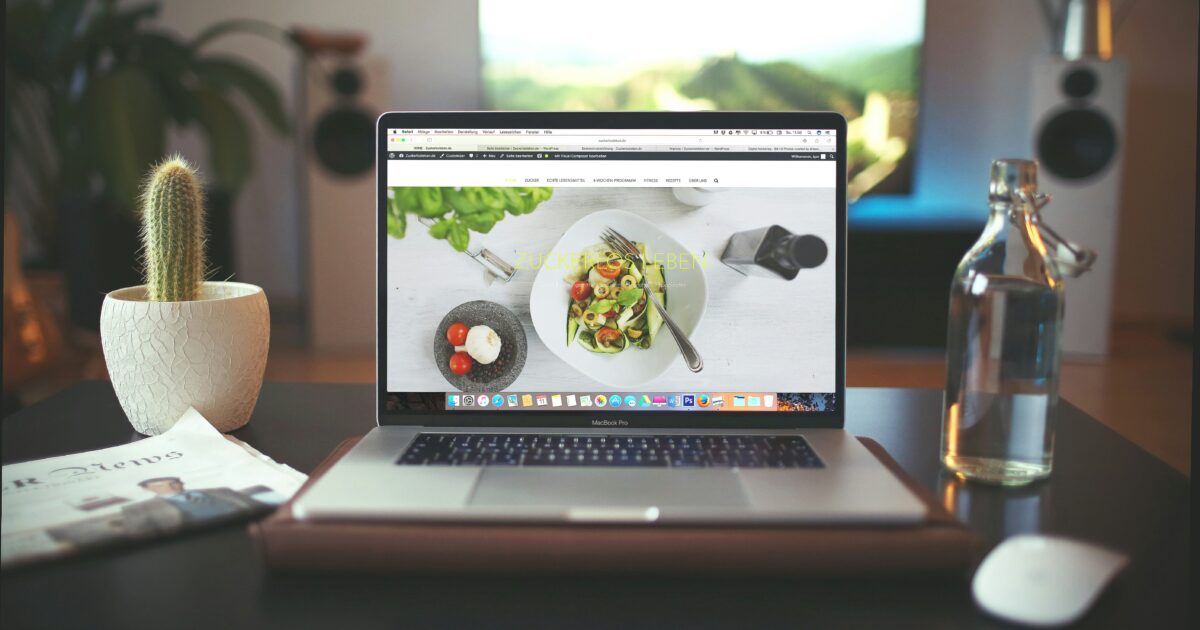
All-in-One WP Migrationで大容量のWordPressサイトを移行する際には、容量制限や転送エラーなどの問題が発生しやすくなります。
このような状況でもスムーズに移行を行うためには、いくつかの補助テクニックを活用することが大切です。
具体的には、メディアファイルの個別移動、不要データの事前削除、FTPソフトの活用などを組み合わせることで、移行の成功率を高めることができます。
メディアファイルの個別移動
大容量サイトでは、メディアファイルが全体の容量の大部分を占めていることが多いです。
All-in-One WP Migrationの容量制限に引っかかる場合、データベースやテーマ・プラグイン部分のみをエクスポートし、メディアファイルは別途手動で移動する方法が有効です。
メディアファイルを個別に移動する手順は以下の通りです。
- WordPress管理画面でAll-in-One WP Migrationの高度なオプションから「メディアファイルを除外」を選択します
- エクスポートしたバックアップを新しい環境にインポートします
- FTPソフトなどを使い、「wp-content/uploads」フォルダ内のファイルを全てダウンロードします
- ダウンロードしたファイルを新しいサーバーの同じ場所にアップロードします
この手順を踏むことで、容量オーバーを回避しつつ確実にサイトを移行できます。
不要データの事前削除
移行前に不要データを整理することで、エクスポートするデータ容量を大幅に削減できます。
削除したい対象としては、使っていないテーマやプラグイン、未使用の画像、下書きやゴミ箱内の記事、一時ファイルやリビジョンなどが挙げられます。
特に長期間運営してきたサイトでは、想像以上に不要なデータが蓄積されています。
| 削除対象 | 具体例 | 削除の効果 |
|---|---|---|
| 未使用画像 | 不要なバナー・写真など | 容量削減、バックアップ速度向上 |
| 下書き・ゴミ箱記事 | 使わなくなった投稿 | データベース容量の軽減 |
| 不要なプラグイン | 停止中・テスト用プラグイン | セキュリティと速度の向上 |
移行直前には、データベースの最適化プラグインを使って不要データを一括削除するのがおすすめです。
FTPソフトの活用による補完
All-in-One WP Migrationだけでは容量やファイル数の関係で移行がうまくいかない場合、FTPソフトとの併用が非常に役立ちます。
FTPソフトを利用することで、容量の大きな画像・動画ファイルやプラグインフォルダを個別に転送したり、サーバー間で直接ファイルをコピーしたりすることが可能です。
FTP転送の主なメリットは以下の通りです。
- 大量のファイルも分割して確実に移せる
- 一部ファイルのみの更新も柔軟に対応できる
- 転送エラーが起きた場合も途中から再開できる
FTPの使い方や転送方法が不安な方も、丁寧なガイドが用意されているソフトが多いので安心して取り組めます。
All-in-One WP Migrationの容量問題への総合的な対応方針

ここまでAll-in-One WP Migrationの容量問題に関する原因や具体的な対策方法を紹介してきました。
容量制限は多くのユーザーにとって悩ましい問題ですが、知識と工夫次第で十分に乗り越えられるポイントです。
ご自身のサイトやバックアップデータの状況に合わせて、最適な対応策を選んで実践することが大切です。
また、WordPressサイトの運用では定期的なバックアップとメンテナンスも欠かせません。
All-in-One WP Migrationの運用においても、定期的なファイルやデータベースの整理、不要なプラグインや画像データの削除を心がけて、容量の圧迫を未然に防ぐ習慣を持つようにしましょう。
上記で解説した内容をもとに、All-in-One WP Migrationをより安全かつ快適に利用できる環境を整えていきましょう。
容量問題をクリアすれば、WordPressの移行作業もさらにスムーズになるはずです。

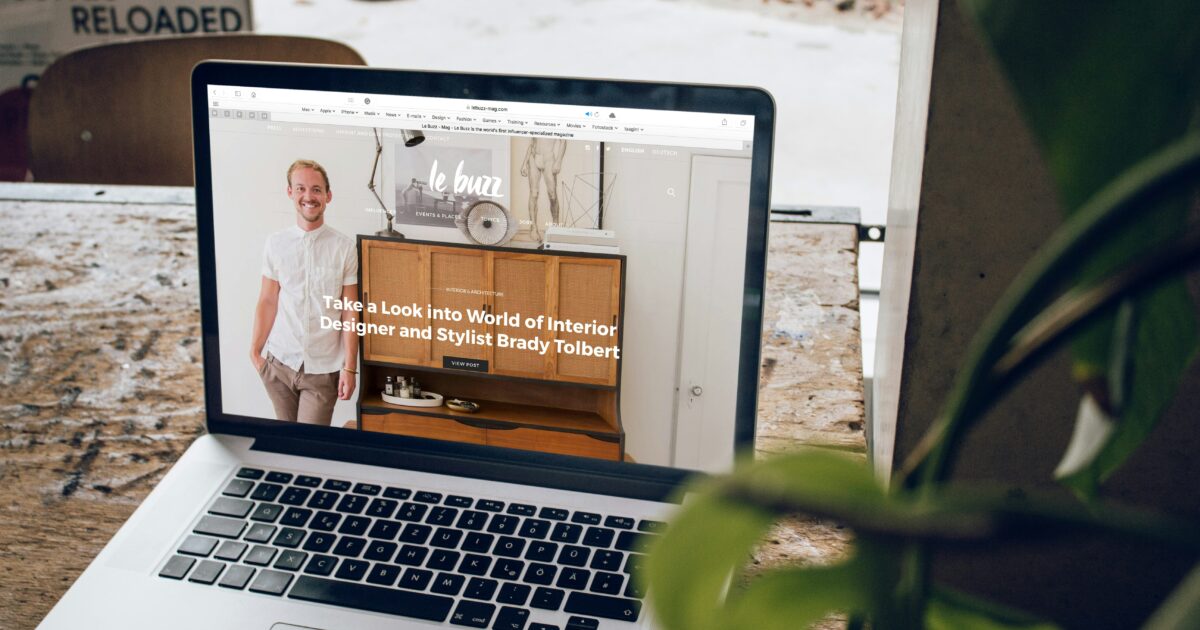



コメント